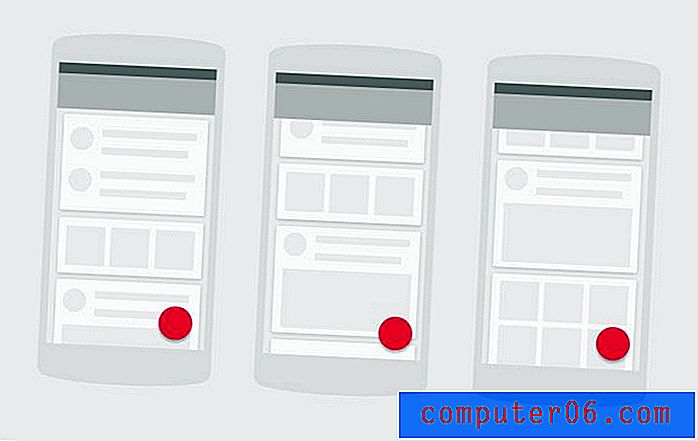Cómo agregar un hipervínculo en Excel 2013
Las hojas de cálculo de Excel pueden ser un buen lugar para almacenar muchos tipos diferentes de datos. Pero los tipos de datos que puede almacenar no están restringidos a números, letras y fórmulas. También puede agregar una variedad de objetos interactivos, incluidos hipervínculos a páginas web.
Una vez que haya agregado un enlace a una página web en su hoja de cálculo de Excel, cualquiera que esté viendo la hoja de cálculo puede simplemente hacer clic en el enlace para abrir esa página web en su navegador web. Además, si necesita enviar muchos enlaces a alguien, la estructura de una hoja de cálculo puede hacer que sea mucho más fácil ordenar y mantenerse organizado.
Insertar un hipervínculo en Excel 2013
Los pasos de este artículo le mostrarán cómo agregar un enlace a una página web a una celda en su libro de Excel 2013. Asumirá que tiene la página abierta en un navegador web al que desea vincular.
Paso 1: abre tu hoja de cálculo en Excel 2013.
Paso 2: Seleccione la celda a la que desea agregar un hipervínculo.

Paso 3: haz clic en la pestaña Insertar en la parte superior de la ventana.
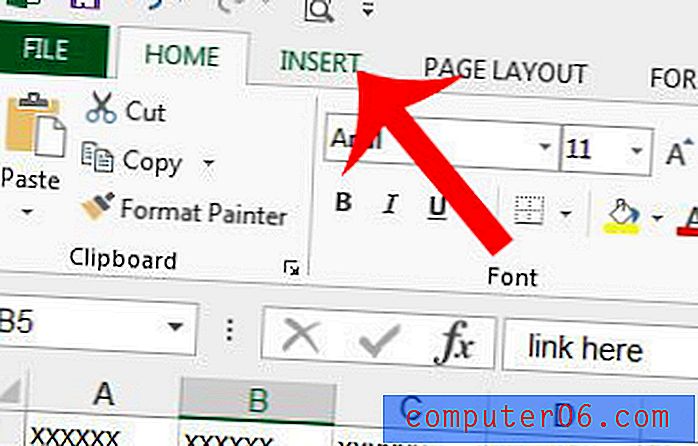
Paso 4: haga clic en el botón Hipervínculo en la sección Enlaces de la cinta de navegación.
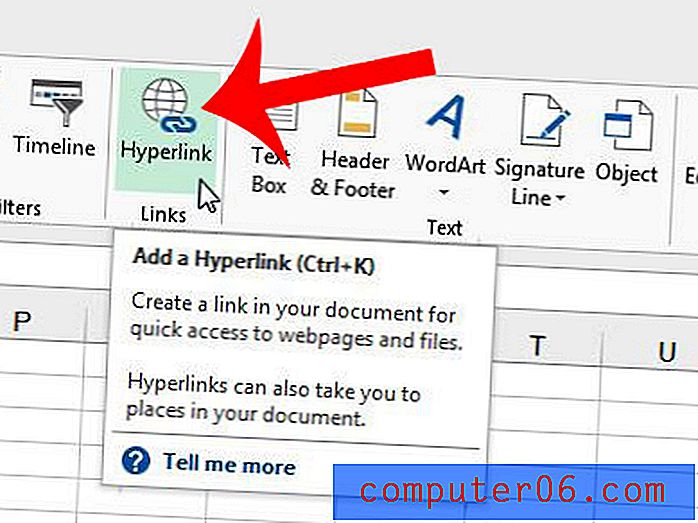
Paso 5: Abra el navegador web con la página a la que desea vincular, seleccione la dirección web en la parte superior de la ventana, luego presione Ctrl + C en su teclado para copiarlo.

Paso 6: Regrese a Excel, haga clic dentro del campo Dirección en la parte inferior de la ventana, presione Ctrl + V en su teclado para pegar la dirección copiada en el campo, luego haga clic en el botón Aceptar .
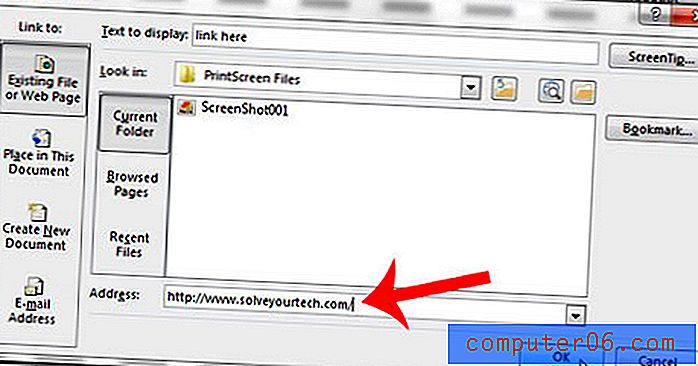
Luego puede hacer clic en la celda vinculada para abrir la página web en su navegador web.
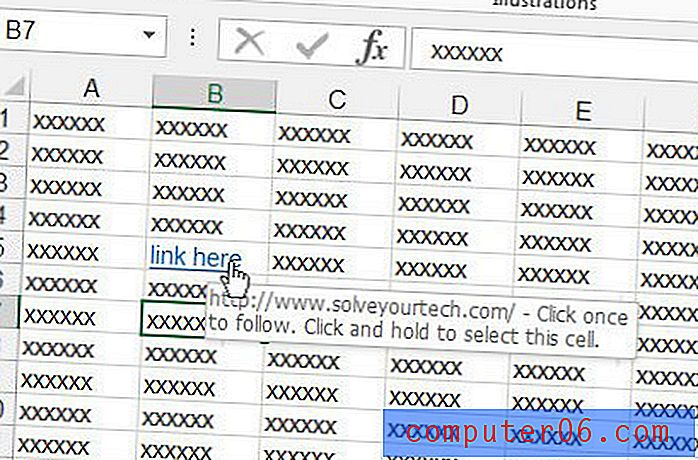
¿Su hoja de cálculo Excel tiene mucho formato que tiene problemas para cambiar? Aprenda a borrar todo el formato en su hoja de cálculo para que pueda comenzar de forma predeterminada.